新增成品或小組成品
Azure DevOps Services | Azure DevOps Server 2022 - Azure DevOps Server 2019
選取感興趣的服務,以開始新增成品或物件。 例如,若要新增工作專案,請選擇 [面板] 或 [工作]。 當您新增小組時,會新增一些成品,例如產品待辦專案、面板、組合待辦專案。
新增成品之前,請確定您已 選取您要使用的專案和存放庫 。
先決條件
| 類別 | 要求 |
|---|---|
| 專案存取 | Project 成員。 |
| 許可權 | - 參與者 或 專案管理員 安全組的成員。 - 若要檢視或修改工作專案:檢視此節點的工作專案,編輯此節點的工作專案 許可權設定為 [允許]。 根據預設,參與者 群組的此權限設定為 允許。 如需詳細資訊,請參閱 設定工作追蹤許可權。 |
| 存取層級 | 若要新增或修改工作專案:需要至少 的基本 存取。 具有 項目關係人 公用專案存取權的使用者具有待辦專案和面板功能的完整存取權,例如具有 基本 存取權的使用者。 如需詳細資訊,請參閱 項目關係人存取快速參考。 |
| 定義的迭代 | 若要使用[規劃] 窗格:請確定您的小組系統管理員 定義迭代(sprint)路徑,並設定小組迭代。 |
| 類別 | 要求 |
|---|---|
| 專案存取 | Project 成員。 |
| 許可權 | - 參與者 或 專案管理員 安全組的成員。 - 若要檢視或修改工作專案:檢視此節點的工作專案,編輯此節點的工作專案 許可權設定為 [允許]。 根據預設,參與者 群組的此權限設定為 允許。 如需詳細資訊,請參閱 設定工作追蹤許可權。 |
| 存取層級 | 若要新增或修改工作專案:需要至少 的基本 存取。 |
| 定義的迭代 | 若要使用[規劃] 窗格:請確定您的小組系統管理員 定義迭代(sprint)路徑,並設定小組迭代。 |
管理特定專案可能有其他必要條件。 如需詳細資訊,請參閱 安全組、服務帳戶和許可權參考。
新增工作項目、查詢或其他工作追蹤成品
您可以從 Boards 或工作頁面快速新增查詢或工作專案。
選擇 [面板] 頁面,例如 [工作專案]、[面板] 或 [待辦專案]。
![]() 然後選擇加號圖示,然後從選項功能選取。
然後選擇加號圖示,然後從選項功能選取。
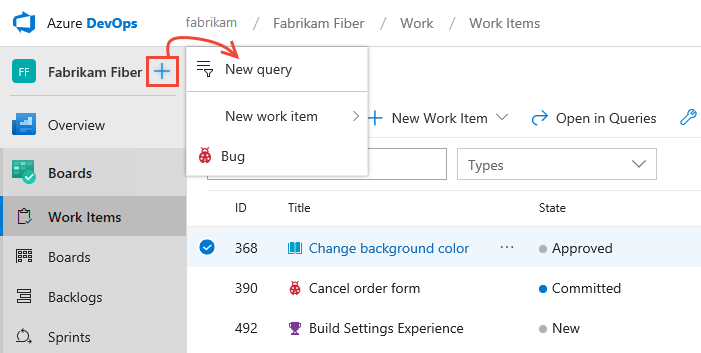
若要新增其他工作追蹤成品,請參閱下列其中一篇文章:
- 若要新增面板、待辦專案或短期衝刺待辦專案,請先新增將與這些成品相關聯的小組
- 新增傳遞計劃
- 新增受控工作項目查詢
- 新增工作專案。
新增提取要求或 Git 存放庫
您可以從程序代碼工作時,使用 [新增] 功能表,快速新增提取要求、Git 存放庫或工作專案。
展開 Repos 服務,然後選擇 [檔案]、[認可] 或 [提取要求] (Git 存放庫)或 [檔案]、[變更集] 或 [擱置集] (TFVC)。 然後,選擇 ![]() 加號圖示,然後從選項功能選取。
加號圖示,然後從選項功能選取。

如需新增 Git 存放庫的詳細資訊,請參閱 Git 存放庫。
請注意,每個專案只能新增一個 TFVC 存放庫,但 Git 存放庫數目不限。 若要深入瞭解 Git 成品,請參閱下列其中一篇文章:
新增組建和發行管線
展開 [管線],然後選擇 [組建] 或 [發行]。
![]() 然後選擇加號圖示,然後從選項功能選取。
然後選擇加號圖示,然後從選項功能選取。

如需新增其他管線相關成品的詳細資訊,請參閱下列文章:
新增小組
敏捷工具和儀錶板通常與小組相關聯。 您會將小組新增至專案。 若要深入瞭解小組,請參閱 關於小組和敏捷式工具。 若要新增小組,請參閱 新增小組和小組成員。
檢視已定義的小組
若要檢視一組已定義的小組,請開啟 [項目設定],然後選擇 [ 概觀]。

新增儀表板
儀錶板與小組或專案相關聯。 每個小組都可以建立及設定數個儀錶板。 而且,任何小組成員都可以建立一或多個項目儀錶板。 若要瞭解如何,請參閱 新增儀錶板。
儀錶板與小組相關聯。 每個小組都可以建立及設定數個儀錶板。 若要瞭解如何,請參閱 新增儀錶板。
新增Wiki
如果您還沒有Wiki,可以新增一個。 新增之後,您可以將頁面新增並更新至該Wiki。